Как убрать экспоненциальное представление чисел в Excel: простые способы
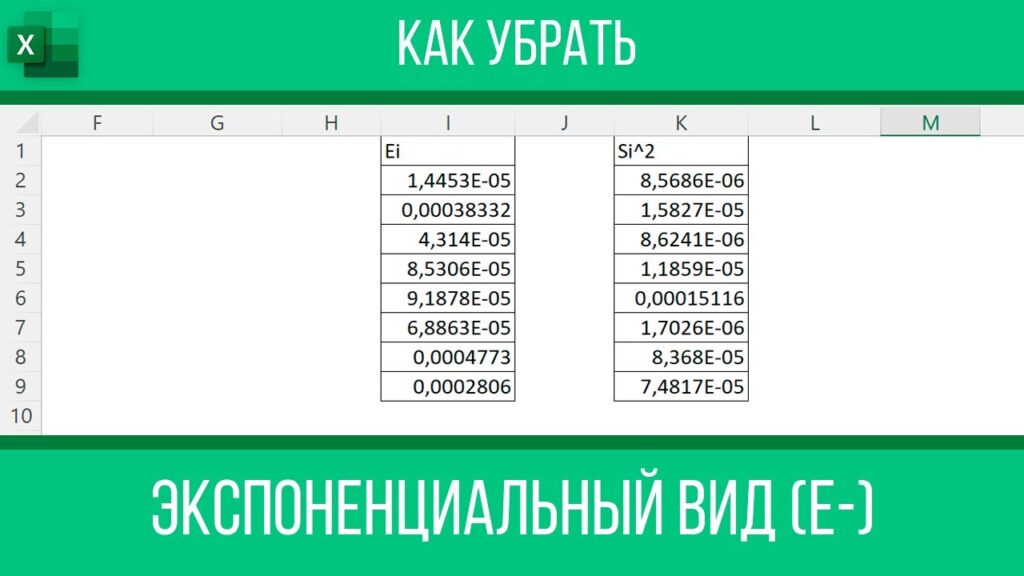
Экспоненциальное представление чисел в Excel может вызывать неудобства, особенно если вы работаете с большими или очень маленькими значениями. В таких случаях числа автоматически отображаются в формате, например, 1.23E+10, что может затруднить их восприятие и использование. В этой статье мы рассмотрим простые способы, как убрать экспоненциальное представление и вернуть числа к привычному виду. Вы узнаете, как изменить формат ячеек, а также как использовать функции Excel для преобразования чисел. Эти методы помогут вам избежать ошибок в расчетах и сделают работу с данными более удобной и понятной.
- Что такое экспоненциальное представление чисел
- Проблемы, связанные с экспоненциальным форматом
- Изменение формата ячеек через меню Формат ячеек
- Использование функции ТЕКСТ для преобразования чисел
- Дополнительные советы по работе с числами в Excel
- Заключение
-
Часто задаваемые вопросы
- Как убрать экспоненциальное представление чисел в Excel?
- Почему Excel автоматически преобразует числа в экспоненциальный формат?
- Можно ли убрать экспоненциальное представление чисел без изменения формата ячеек?
- Как предотвратить автоматическое преобразование чисел в экспоненциальный формат при импорте данных?
Что такое экспоненциальное представление чисел
Экспоненциальное представление чисел, также известное как научный формат, используется для отображения очень больших или очень маленьких чисел в компактной форме. В Excel такие числа записываются в виде мантиссы и порядка, например, число 123456789 может быть отображено как 1,23E+08, где 1,23 — мантисса, а E+08 указывает на степень десятки. Это удобно для работы с данными, где важна точность, но может затруднить восприятие, особенно если пользователь не знаком с таким форматом.
Основная проблема экспоненциального представления заключается в том, что оно может искажать визуальное восприятие данных. Например, при работе с финансовыми отчетами или таблицами, где важна каждая цифра, такой формат может привести к путанице. Кроме того, при экспорте данных в другие программы или системы, экспоненциальный формат может вызвать ошибки интерпретации, что особенно критично при автоматизированной обработке информации.
Понимание того, как работает экспоненциальное представление, помогает избежать ошибок и упрощает работу с данными. Однако в большинстве случаев пользователи предпочитают видеть числа в стандартном формате, чтобы быстро анализировать информацию без необходимости дополнительных вычислений. В следующих разделах мы рассмотрим, как можно легко изменить формат чисел в Excel, чтобы избежать экспоненциального представления и сделать данные более читаемыми.
Проблемы, связанные с экспоненциальным форматом
Экспоненциальное представление чисел в Excel может вызывать ряд неудобств, особенно при работе с большими или очень маленькими значениями. Экспоненциальный формат автоматически применяется программой, когда число не помещается в стандартной ширине ячейки. Это может затруднить восприятие данных, так как числа отображаются в виде, например, 1,23E+10, что не всегда понятно пользователю.
Одной из основных проблем является потеря точности. При экспоненциальном отображении часть цифр может быть скрыта, что приводит к ошибкам в расчетах или анализе данных. Кроме того, такой формат может вызвать сложности при экспорте данных в другие программы или системы, где экспоненциальное представление не поддерживается или интерпретируется некорректно.
Еще одна трудность связана с несовместимостью при работе с коллегами или клиентами, которые могут не быть знакомы с таким форматом. Это может привести к недопониманию или необходимости дополнительных объяснений. Поэтому важно знать, как быстро и эффективно преобразовать числа в стандартный вид, чтобы избежать этих проблем.
Изменение формата ячеек через меню Формат ячеек
Один из самых простых способов убрать экспоненциальное представление чисел в Excel — это изменить формат ячеек. Для этого выделите ячейки, которые содержат числа в экспоненциальном формате, и перейдите на вкладку Главная. В разделе Число нажмите на выпадающий список форматов и выберите Числовой или Общий. Эти форматы автоматически преобразуют числа в стандартный вид, убирая экспоненциальное отображение.
Если вам нужно больше контроля над форматом, вы можете использовать диалоговое окно Формат ячеек. Для этого щелкните правой кнопкой мыши по выделенным ячейкам и выберите пункт Формат ячеек. В открывшемся окне перейдите на вкладку Число и выберите нужный формат, например, Числовой или Текстовый. В текстовом формате числа будут отображаться именно так, как они введены, что исключает появление экспоненциального представления.
Важно помнить, что при использовании текстового формата числа могут потерять свои математические свойства, так как Excel будет воспринимать их как текст. Это может повлиять на выполнение расчетов, поэтому выбирайте этот формат только в тех случаях, когда вам нужно сохранить точное отображение чисел без изменений.
Использование функции ТЕКСТ для преобразования чисел
Функция ТЕКСТ в Excel — это мощный инструмент, который позволяет преобразовывать числа в текстовый формат, сохраняя при этом их исходное значение. Это особенно полезно, когда нужно убрать экспоненциальное представление чисел и вернуть их к привычному виду. Например, если у вас есть число в формате 1.23E+10, вы можете использовать формулу =ТЕКСТ(A1; "0"), чтобы отобразить его как 12300000000.
Однако важно помнить, что после применения функции ТЕКСТ число становится текстовым значением, что может ограничить его использование в дальнейших вычислениях. Если вам нужно сохранить возможность работы с числом как с числовым значением, рекомендуется использовать другие методы, такие как изменение формата ячейки. Тем не менее, функция ТЕКСТ остается удобным решением для быстрого преобразования данных, особенно при подготовке отчетов или экспорте информации в другие системы.
Кроме того, с помощью функции ТЕКСТ можно задавать собственные форматы отображения чисел, например, добавлять разделители тысяч или указывать количество знаков после запятой. Это делает её универсальным инструментом для работы с данными в Excel, когда требуется точное управление отображением чисел.
Дополнительные советы по работе с числами в Excel
Работа с числами в Excel может вызывать сложности, особенно когда данные отображаются в экспоненциальном формате. Чтобы избежать путаницы и ошибок, важно не только уметь убирать такое представление, но и следовать рекомендациям по эффективной работе с числовыми данными. Например, всегда проверяйте формат ячеек перед вводом данных, чтобы избежать автоматического преобразования чисел в экспоненциальный вид. Это особенно важно при работе с большими числами или данными, которые требуют высокой точности.
Еще один полезный совет — использовать функцию ТЕКСТ, если вам нужно сохранить числа в определенном формате. Это особенно актуально при экспорте данных в другие программы или при подготовке отчетов. Также помните, что ширина столбца может влиять на отображение чисел. Если ячейка слишком узкая, Excel автоматически переключается на экспоненциальный формат. Увеличьте ширину столбца, чтобы избежать этой проблемы.
Наконец, не забывайте о проверке данных перед выполнением расчетов. Экспоненциальное представление может скрывать реальные значения, что может привести к ошибкам в вычислениях. Регулярно проверяйте данные на корректность и используйте условное форматирование, чтобы выделить ячейки с нестандартными значениями. Эти простые шаги помогут вам работать с числами в Excel более эффективно и избежать распространенных ошибок.
Заключение
Экспоненциальное представление чисел в Excel может вызывать неудобства, особенно если вы работаете с большими или маленькими числами. Экспоненциальный формат автоматически применяется программой, чтобы упростить отображение данных, но это может затруднить их восприятие. Например, число 123456789012 может отображаться как 1.23E+11, что не всегда удобно для анализа. Чтобы вернуть числа к привычному виду, можно воспользоваться несколькими простыми способами.
Один из самых распространенных методов — изменение формата ячеек. Для этого выделите нужные ячейки, перейдите в меню "Формат ячеек" и выберите категорию "Числовой" или "Общий". Это позволит отображать числа в стандартном виде без использования экспоненты. Если вам нужно сохранить точность, можно увеличить количество знаков после запятой, чтобы избежать округления.
Еще один способ — использование функции ТЕКСТ. Эта функция позволяет преобразовать число в текстовый формат, сохраняя его исходный вид. Например, формула =ТЕКСТ(A1; "0") преобразует число из ячейки A1 в текст без экспоненциального представления. Однако важно помнить, что после такого преобразования число будет восприниматься как текст, что может повлиять на дальнейшие расчеты.
Экспоненциальное представление может вызывать проблемы при экспорте данных в другие программы или при выполнении сложных расчетов. Поэтому важно своевременно проверять формат чисел и при необходимости изменять его. Эти простые шаги помогут вам сделать работу с Excel более комфортной и избежать ошибок, связанных с неправильным отображением данных.
Часто задаваемые вопросы
Как убрать экспоненциальное представление чисел в Excel?
Чтобы убрать экспоненциальное представление чисел в Excel, можно воспользоваться форматированием ячеек. Для этого выделите нужные ячейки, нажмите правой кнопкой мыши и выберите "Формат ячеек". В открывшемся окне перейдите на вкладку "Число" и выберите подходящий формат, например, "Числовой" или "Текстовый". Если вы выберете текстовый формат, числа будут отображаться точно так, как они введены, без автоматического преобразования в экспоненциальный вид. Однако помните, что в текстовом формате числа нельзя использовать для математических операций.
Почему Excel автоматически преобразует числа в экспоненциальный формат?
Excel автоматически преобразует числа в экспоненциальный формат, когда число содержит большое количество знаков или слишком маленькое значение, которое неудобно отображать в стандартном виде. Это сделано для удобства чтения и экономии места в ячейках. Однако, если вам нужно точное отображение чисел, вы можете изменить формат ячеек, как описано выше, или увеличить ширину столбца, чтобы Excel мог отобразить число полностью.
Можно ли убрать экспоненциальное представление чисел без изменения формата ячеек?
Да, можно убрать экспоненциальное представление чисел без изменения формата ячеек. Для этого можно увеличить ширину столбца, чтобы число поместилось полностью. Также можно добавить апостроф перед числом при вводе (например, '123456789012345). Это заставит Excel воспринимать число как текст, и оно будет отображаться без экспоненциального формата. Однако, как и в случае с текстовым форматом, такие числа нельзя использовать для вычислений.
Как предотвратить автоматическое преобразование чисел в экспоненциальный формат при импорте данных?
Чтобы предотвратить автоматическое преобразование чисел в экспоненциальный формат при импорте данных, можно использовать мастер импорта текста. При импорте данных из CSV или текстового файла выберите опцию "Текстовый формат" для столбцов, содержащих числа. Это позволит Excel сохранить точное значение чисел без автоматического преобразования. Также можно предварительно изменить формат ячеек на текстовый перед импортом данных, чтобы избежать нежелательных изменений.
Добавить комментарий
Для отправки комментария вам необходимо авторизоваться.

Похожие статьи